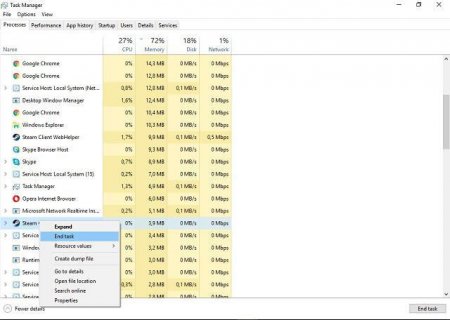Вернуться назад
Распечатать
Close Steam before continue - що робити і як боротися з цим?
Багато з нас зустрічається з різними проблемами комп'ютера, після чого доводиться довго і нудно обходити безліч форумів, шукати відповіді на складні питання, і це триває досить багато часу. У даній статті ми докладно розповімо про помилку close Steam before continue, що робити в цій ситуації, які причини виникнення даної проблеми, шляхи вирішення та як вберегти себе і додаток від можливої появи даної фрази в майбутньому, щоб користування Steam було куди приємніше.
Якщо ви видаляєте програму за допомогою спеціальної утиліти, вбудованої в Windows під назвою «Видалення програм», то поспішаємо вас засмутити, що після такого видалення часто залишається багато сміття, який знаходиться в системі до тих пір, поки його не почистять. З цим добре справляються різні чистильники, наприклад Cleaner, який здатний очистити кеш браузера, залишки видалених файлів і непотрібні ключі реєстру, які вже ніким не використовуються. Однак проблема криється не тільки в залишкових файлах, тому що в процесах у вас висить процес під назвою Steam.exe. Може бути, ви не знаєте, але в операційній системі Windows неможливо видалити файл, якщо він використовується яким-небудь додатком, в нашому випадку даний файл просто сидить в процесах і нічого не робить, але тим самим забороняє встановлювати Steam заново, чому і виникає питання: що робити, close Steam before continue заважає працювати? У наступній частині статті ми докладно розповімо, як же усунути і запобігти цю проблему.
Причини появи close Steam before continue
Така проблема часто з'являється з-за некоректного видалення програми Steam. Якщо ви вирішили видалити програму, то рекомендуємо вам використовувати тільки спеціалізований софт, здатний виявити всі місця, де залишився хоча б один файл від додатка. Також це стосується і реєстру, який, як ми всі добре знаємо, має властивість дуже швидко і надовго засмічуватися, аж до наступної перевстановлення операційної системи.Якщо ви видаляєте програму за допомогою спеціальної утиліти, вбудованої в Windows під назвою «Видалення програм», то поспішаємо вас засмутити, що після такого видалення часто залишається багато сміття, який знаходиться в системі до тих пір, поки його не почистять. З цим добре справляються різні чистильники, наприклад Cleaner, який здатний очистити кеш браузера, залишки видалених файлів і непотрібні ключі реєстру, які вже ніким не використовуються. Однак проблема криється не тільки в залишкових файлах, тому що в процесах у вас висить процес під назвою Steam.exe. Може бути, ви не знаєте, але в операційній системі Windows неможливо видалити файл, якщо він використовується яким-небудь додатком, в нашому випадку даний файл просто сидить в процесах і нічого не робить, але тим самим забороняє встановлювати Steam заново, чому і виникає питання: що робити, close Steam before continue заважає працювати? У наступній частині статті ми докладно розповімо, як же усунути і запобігти цю проблему.